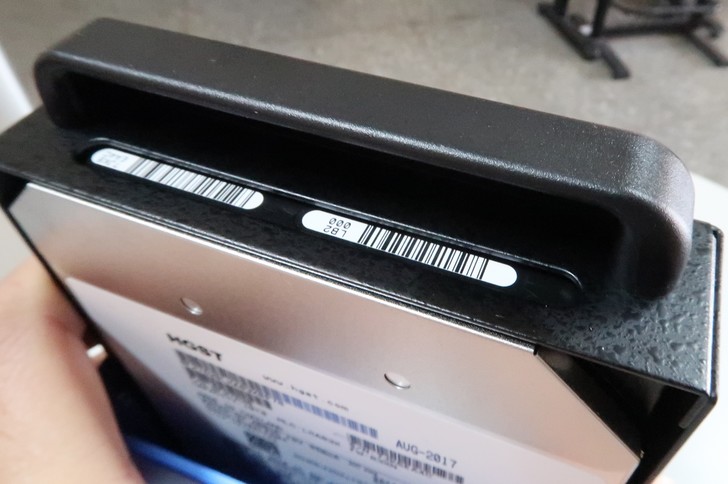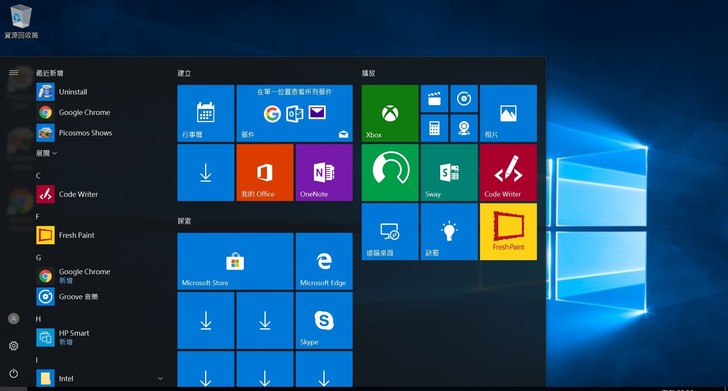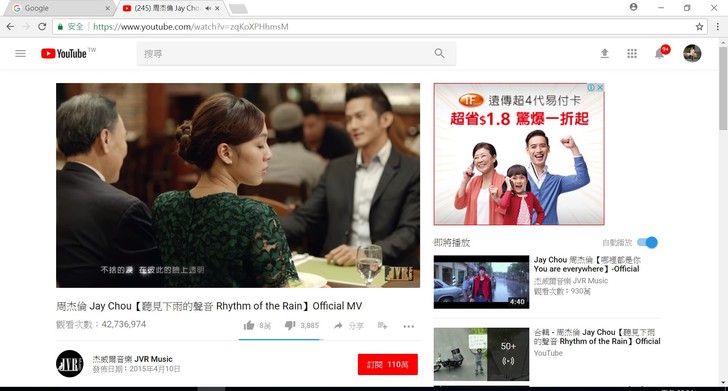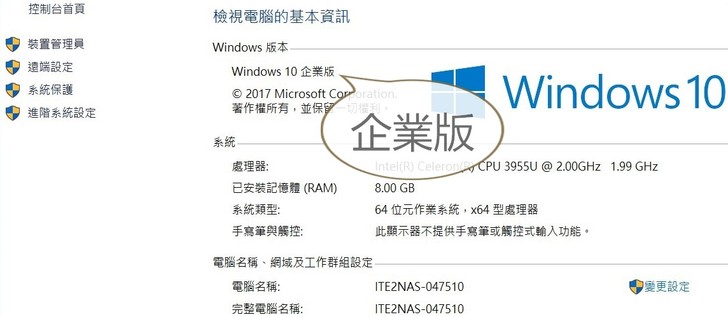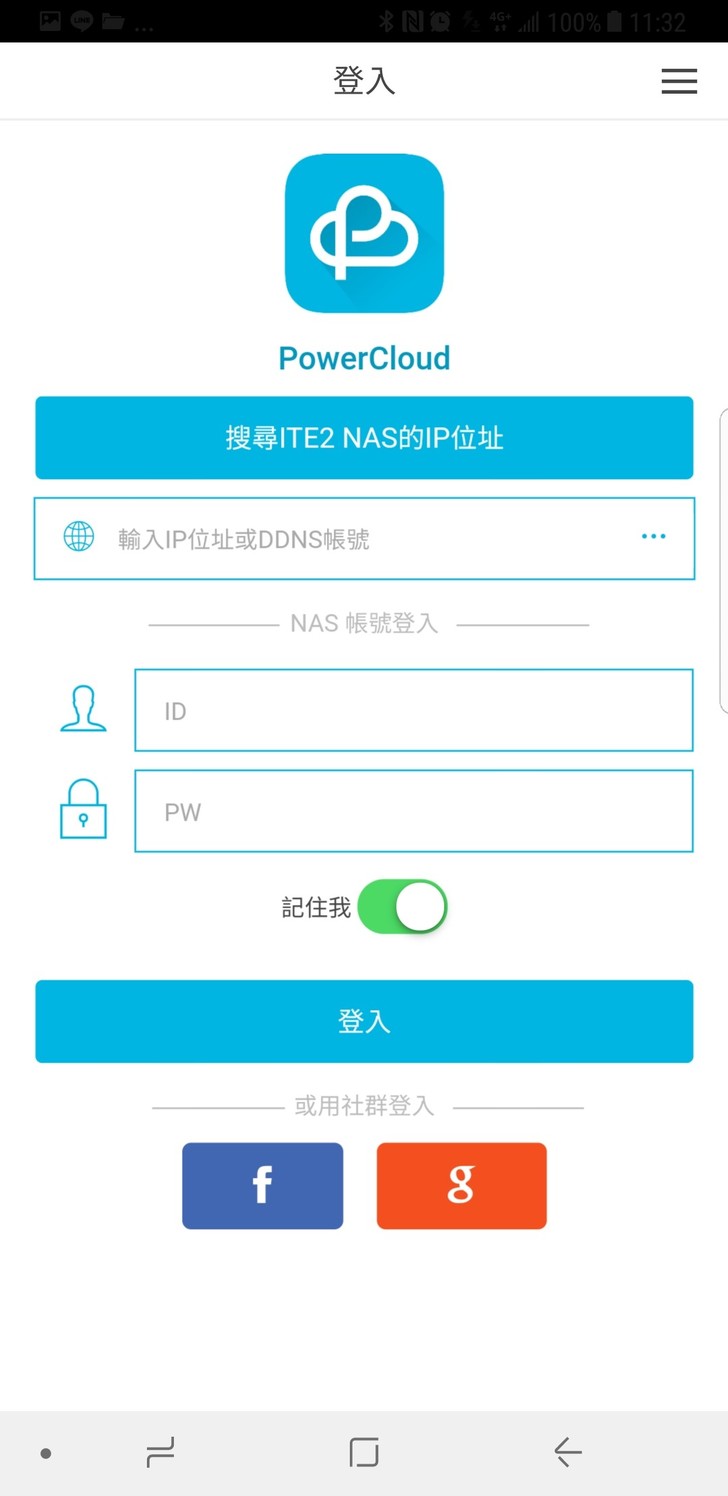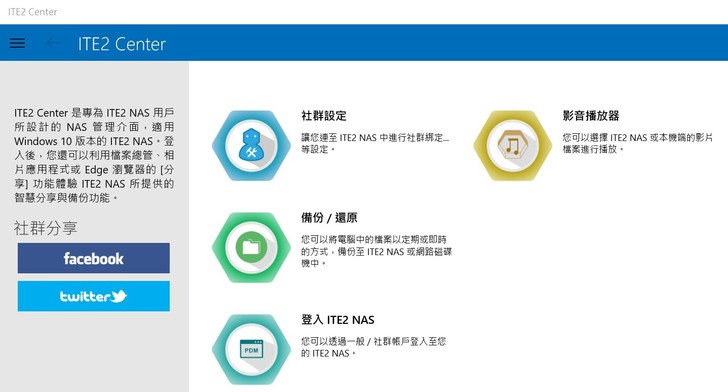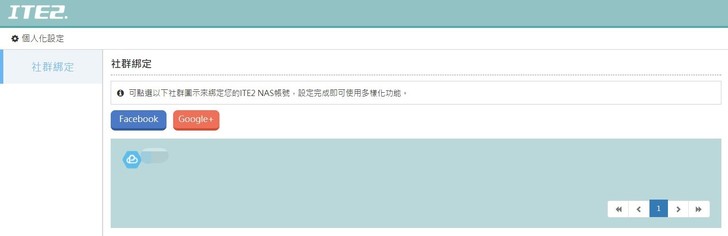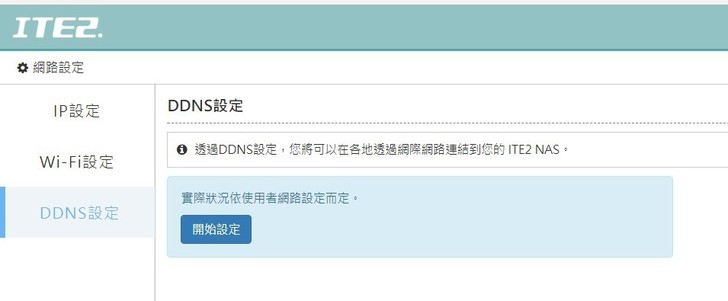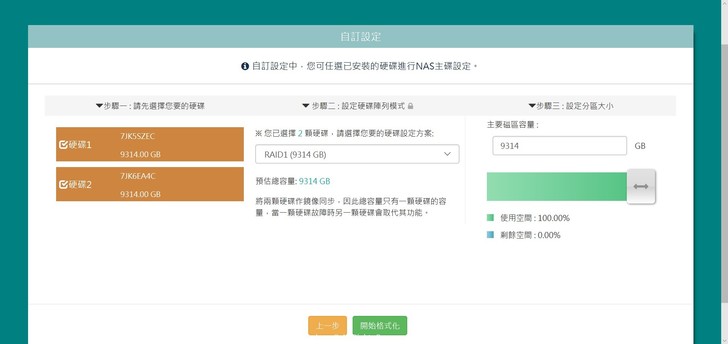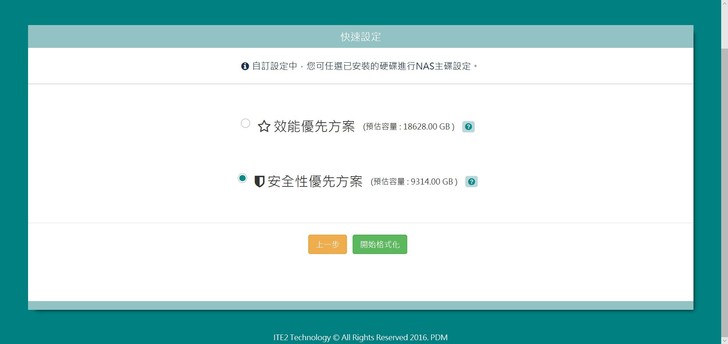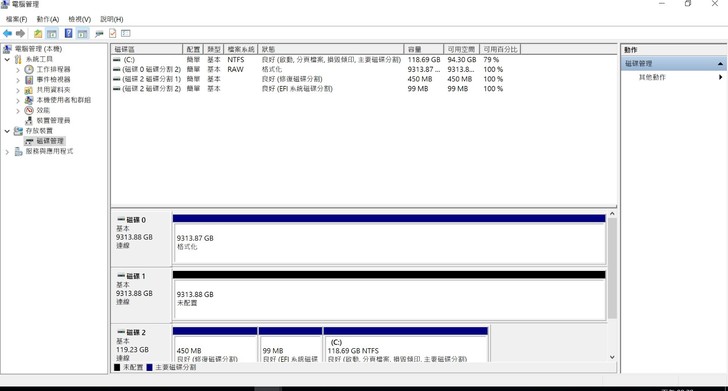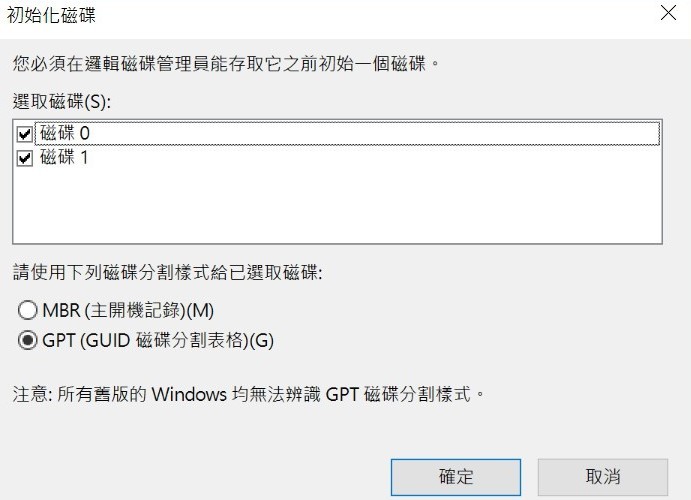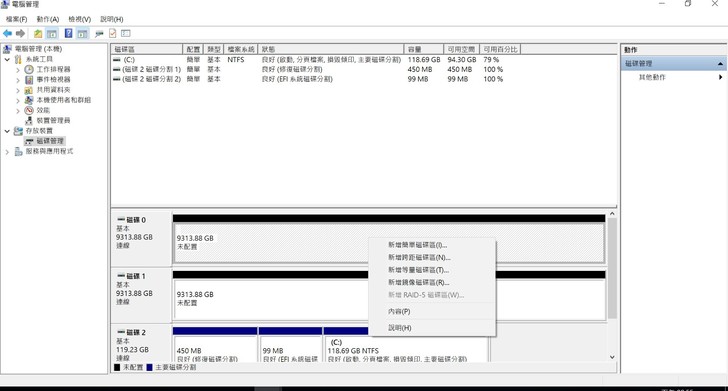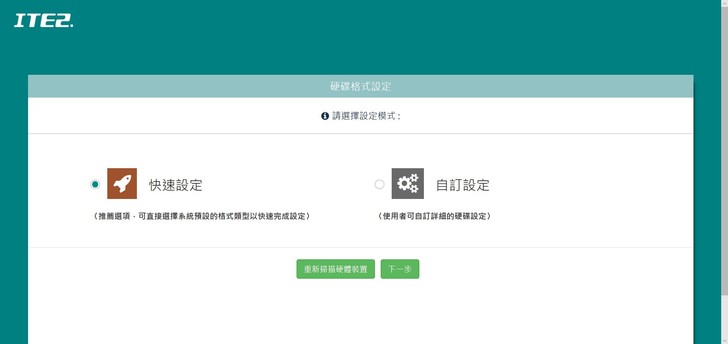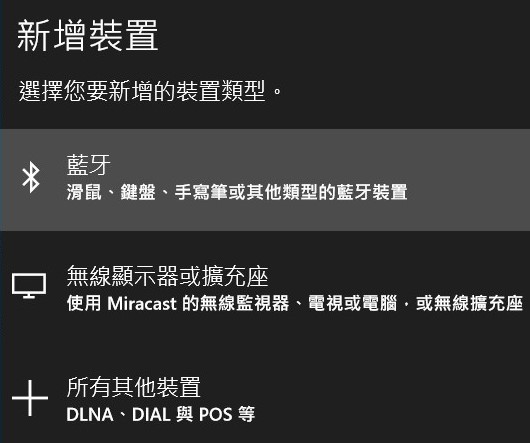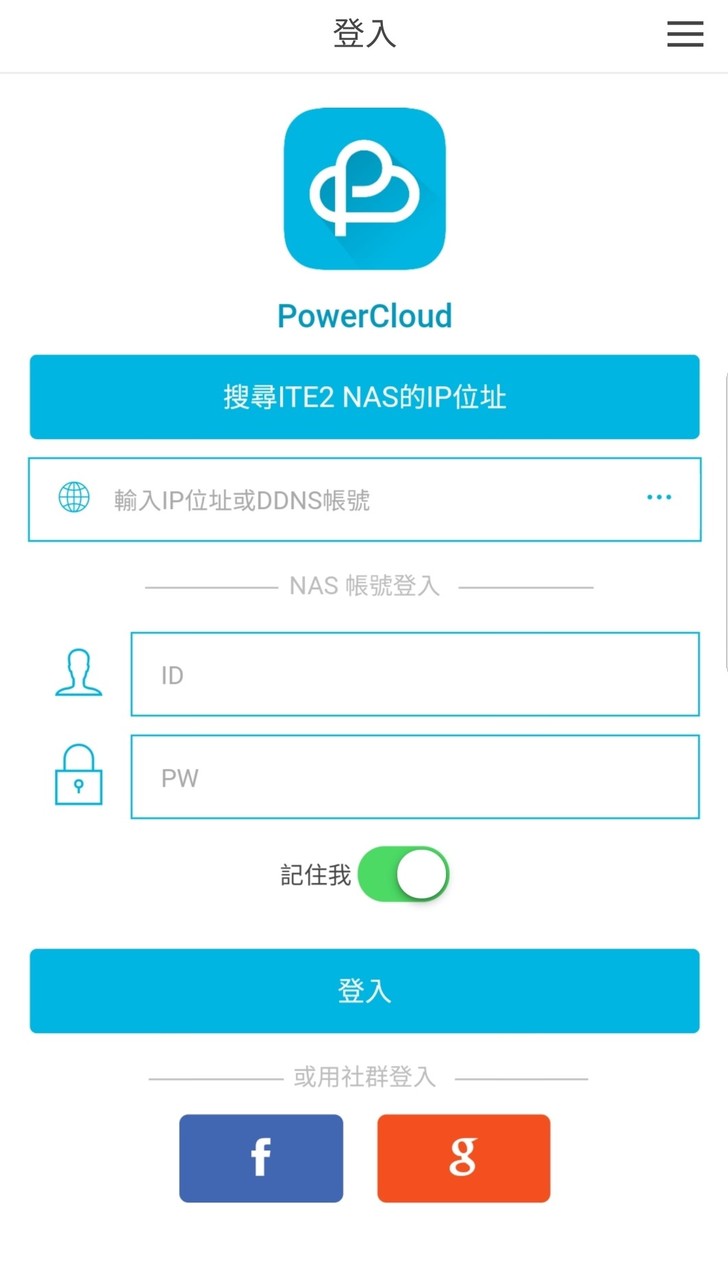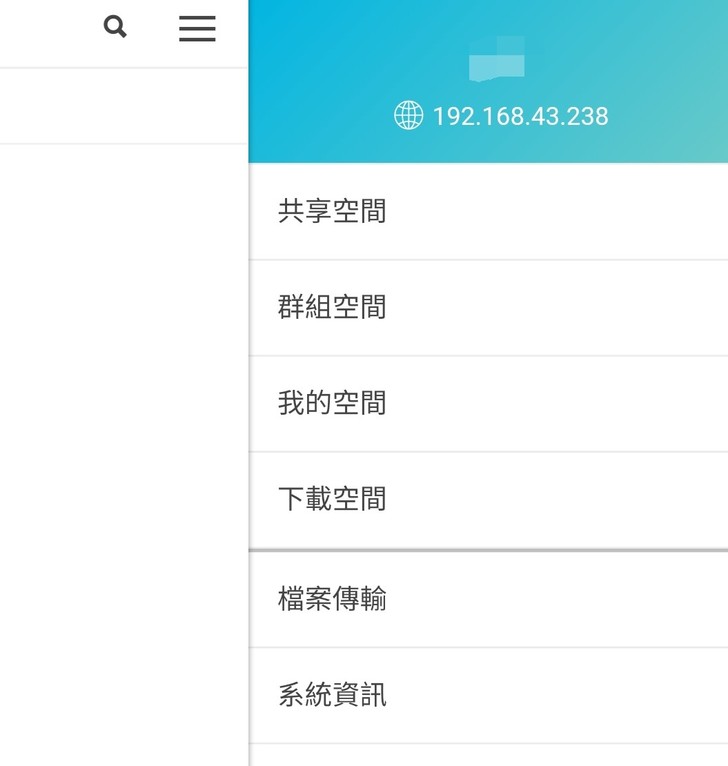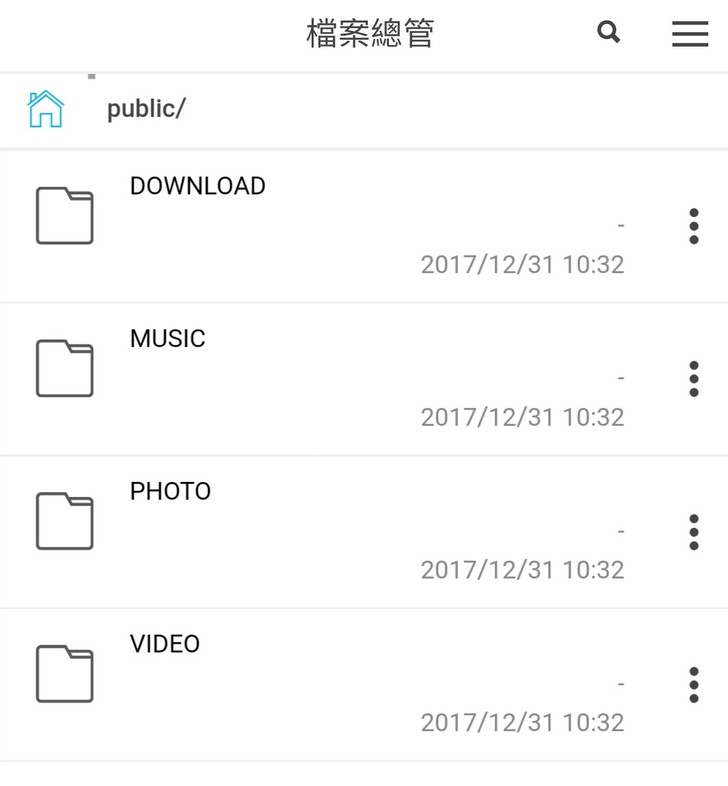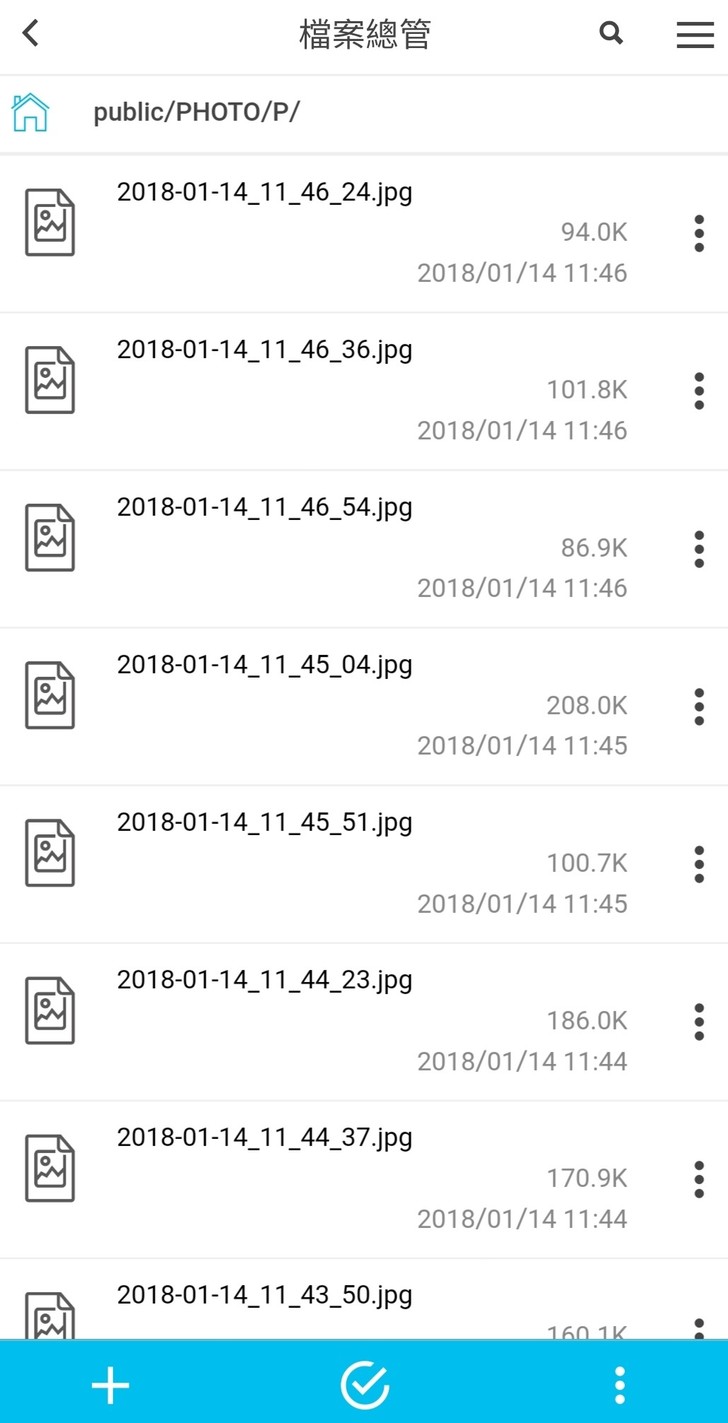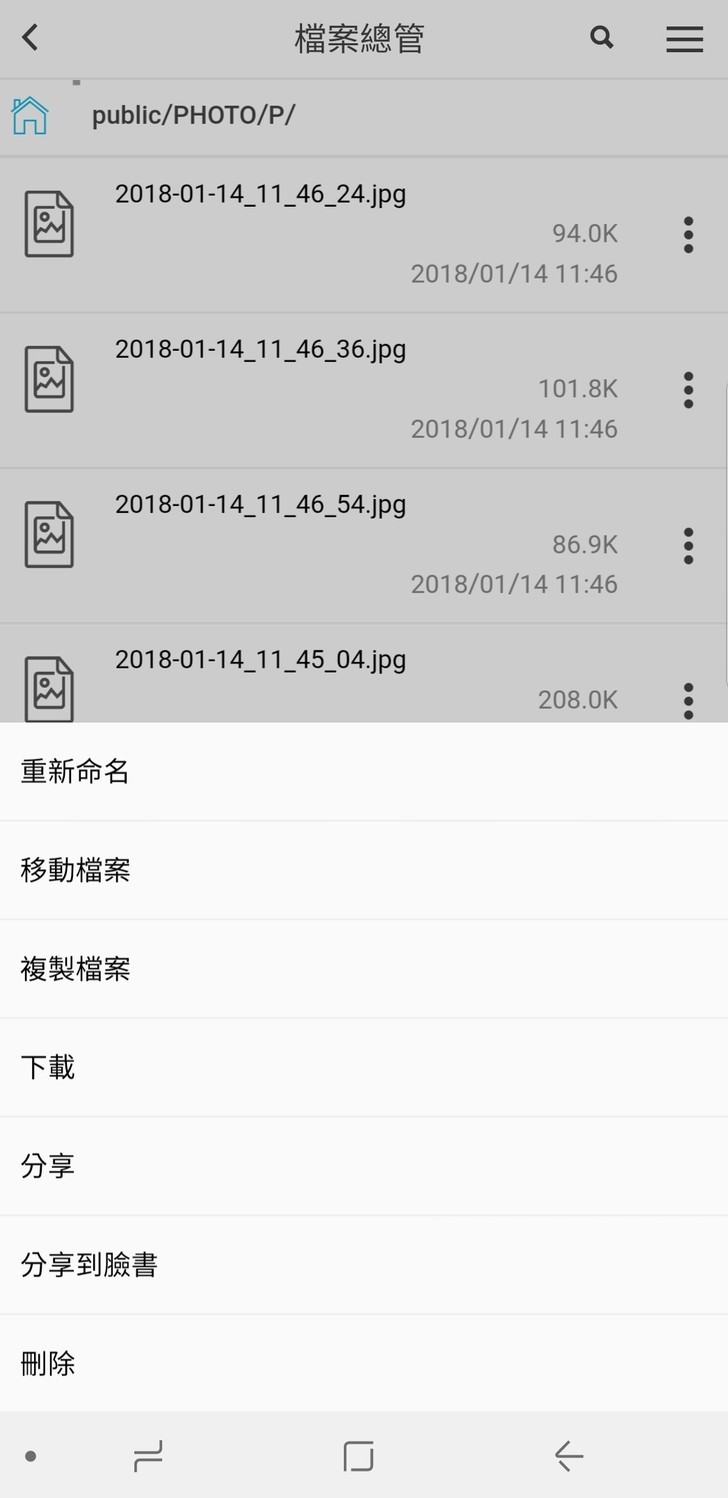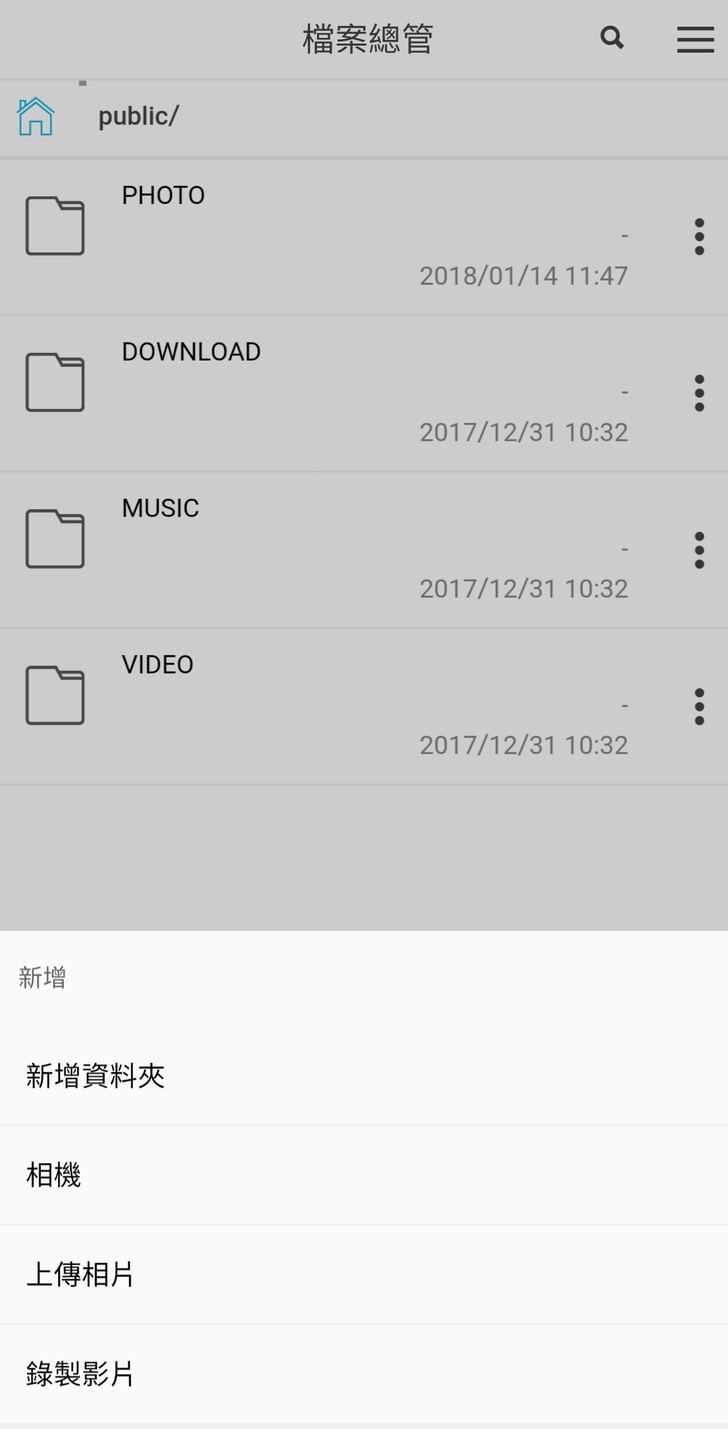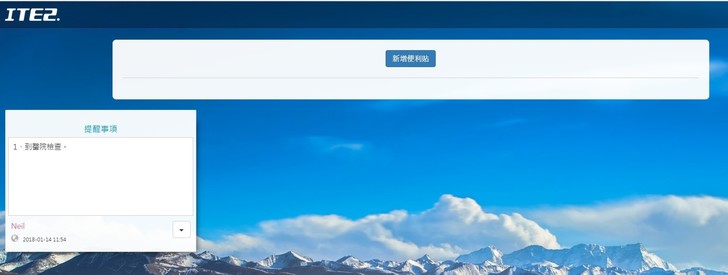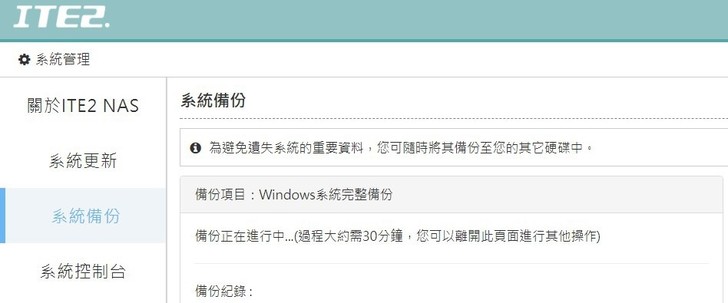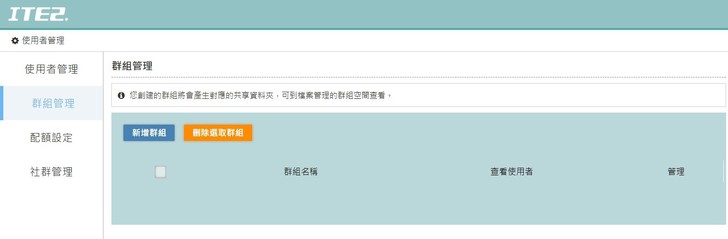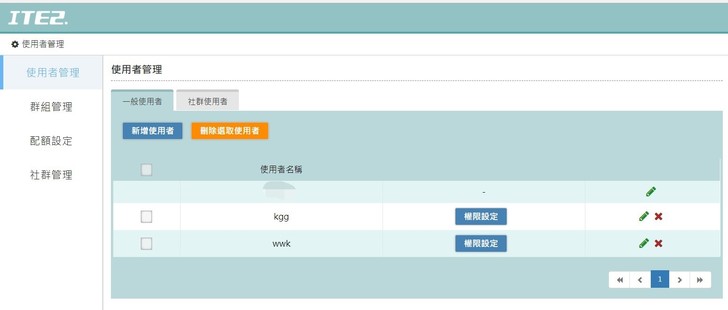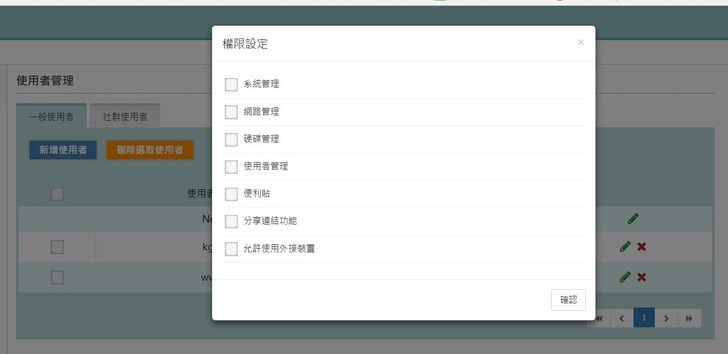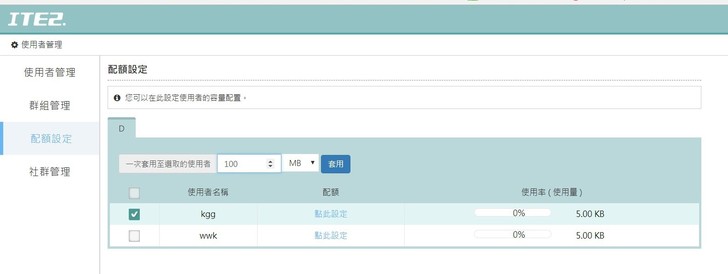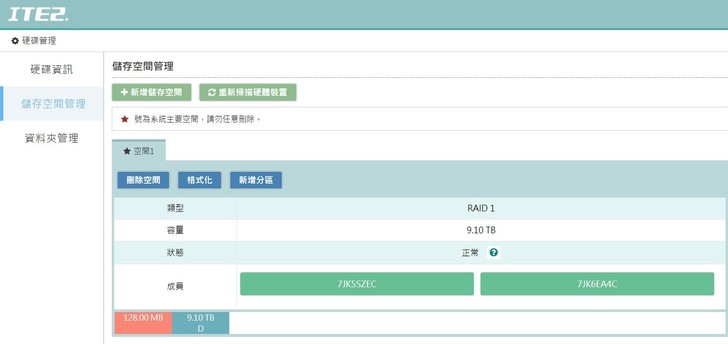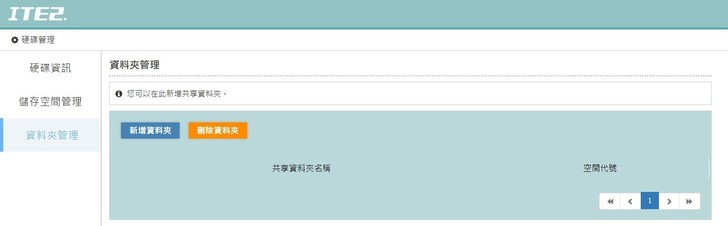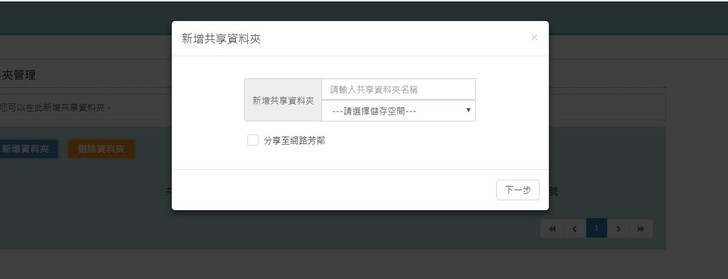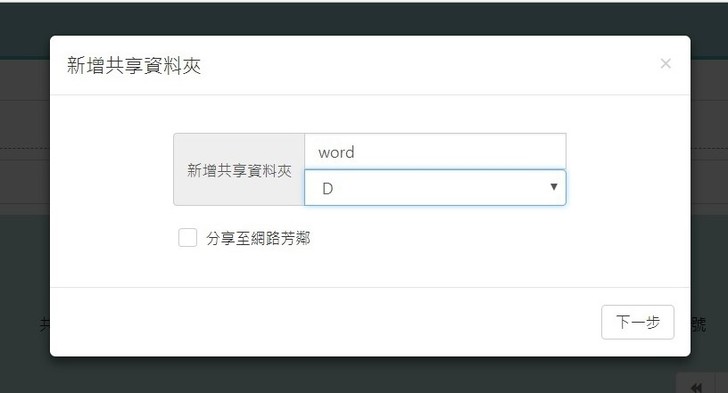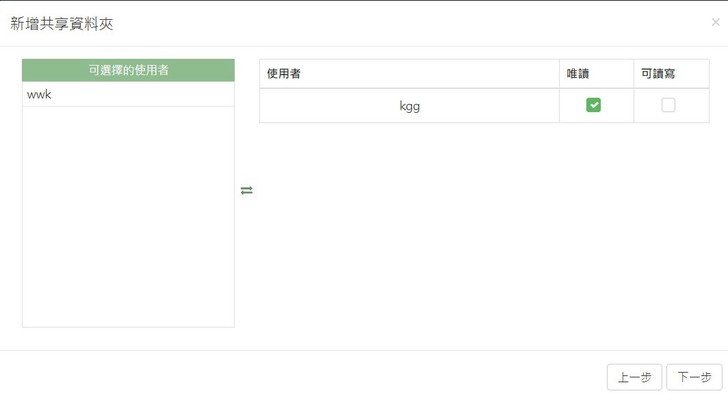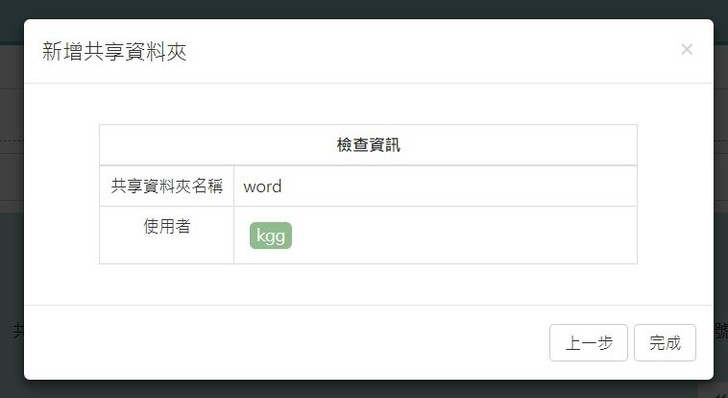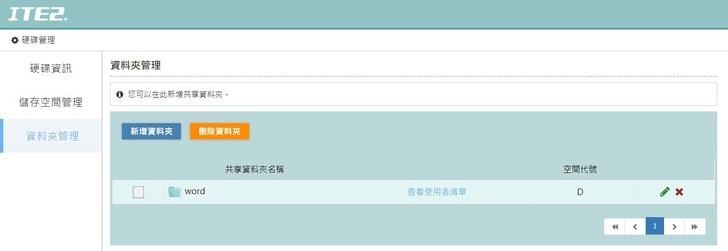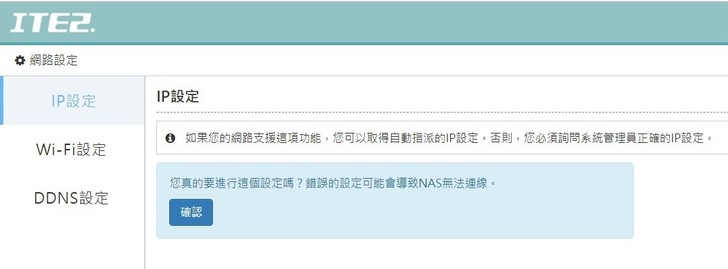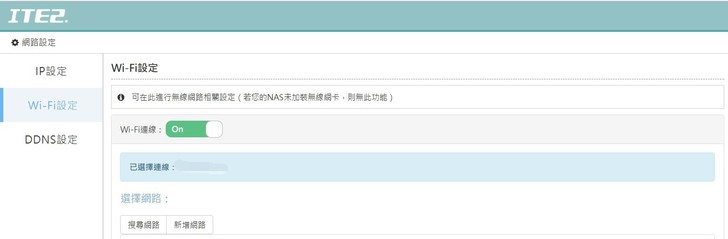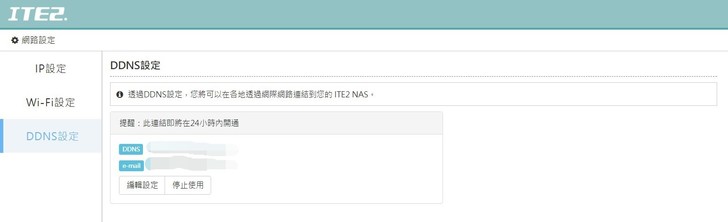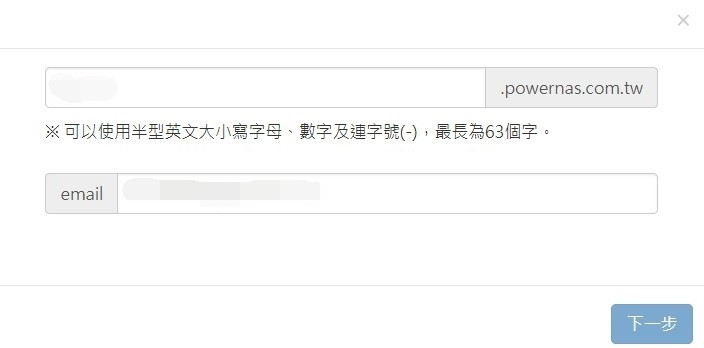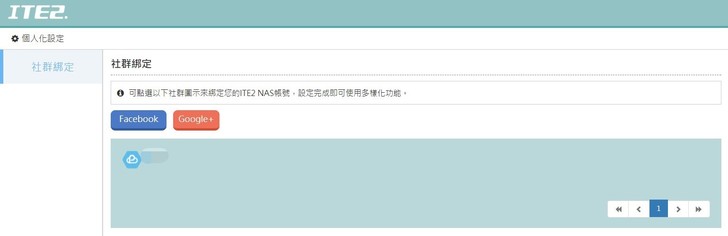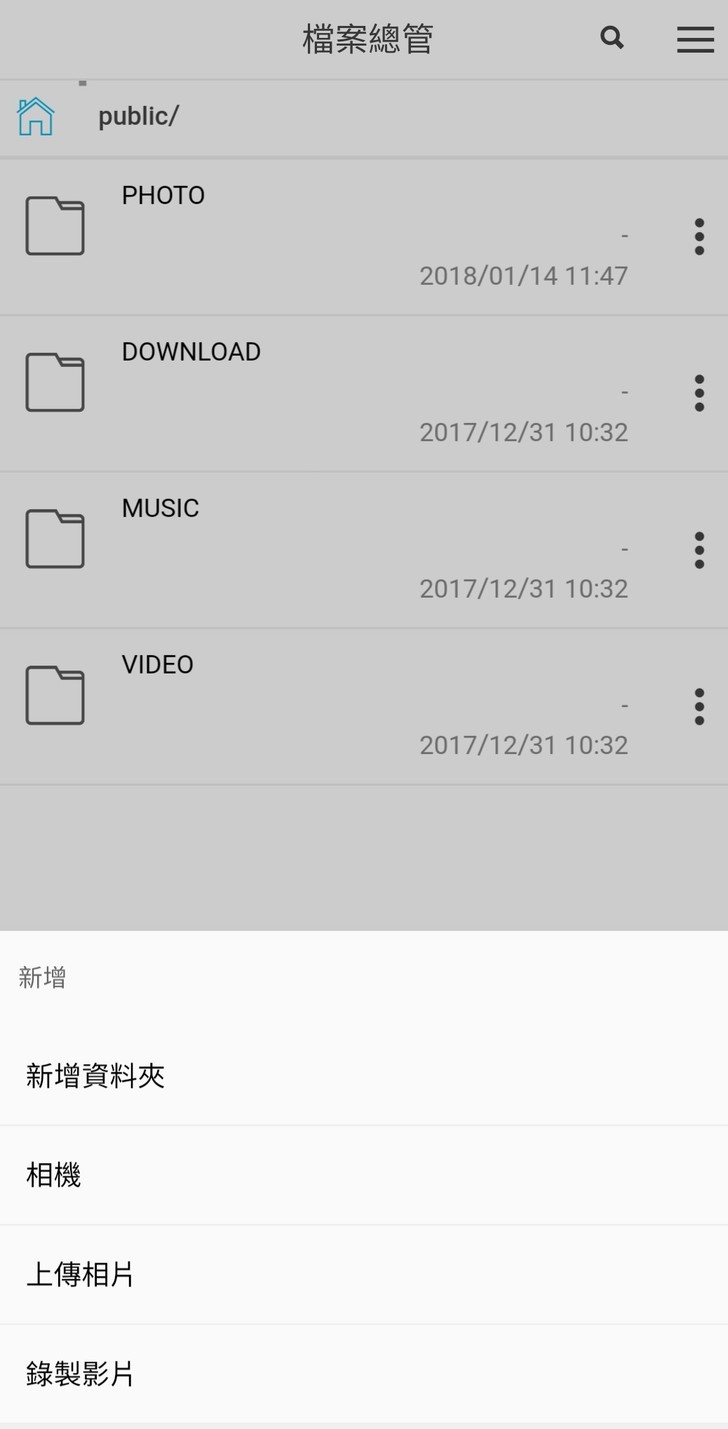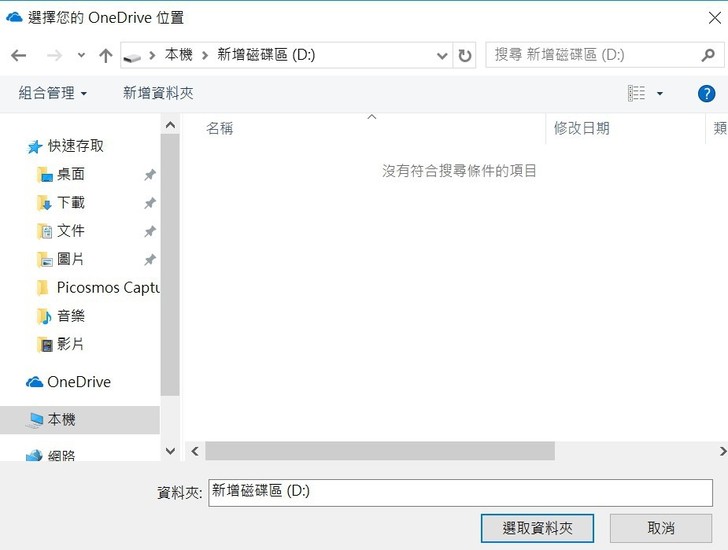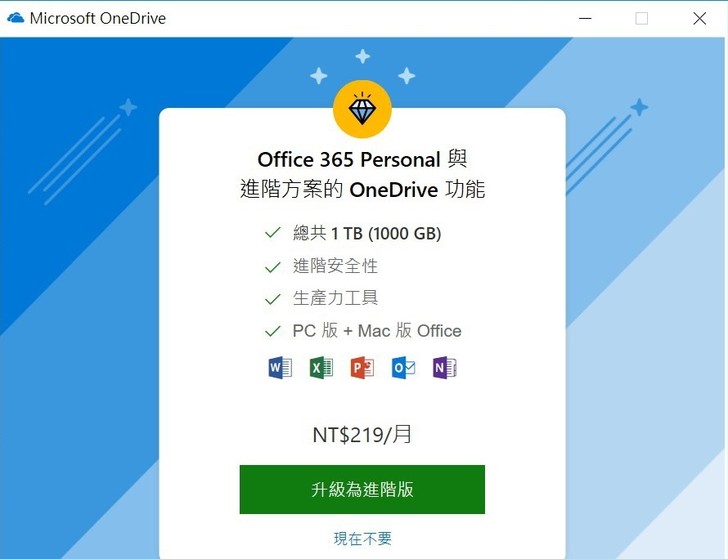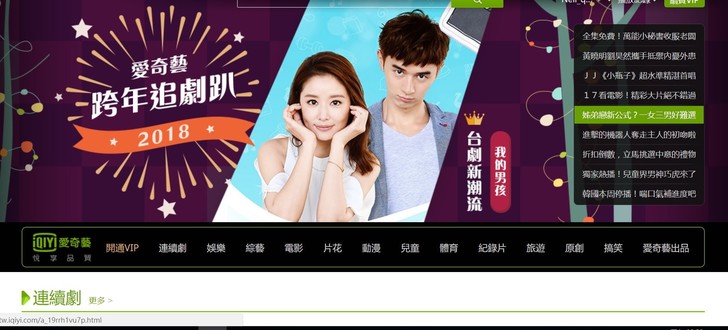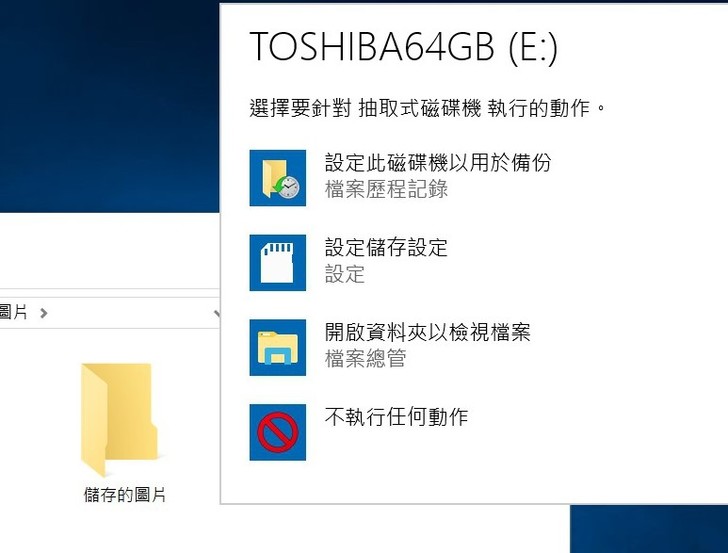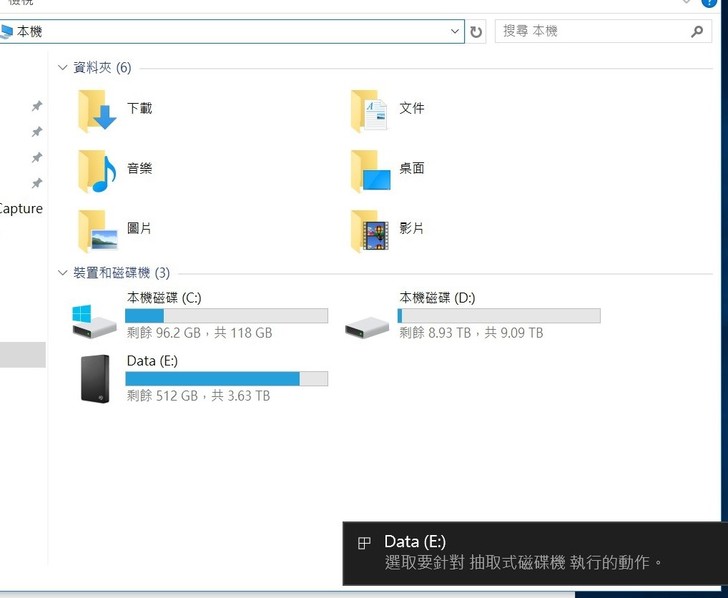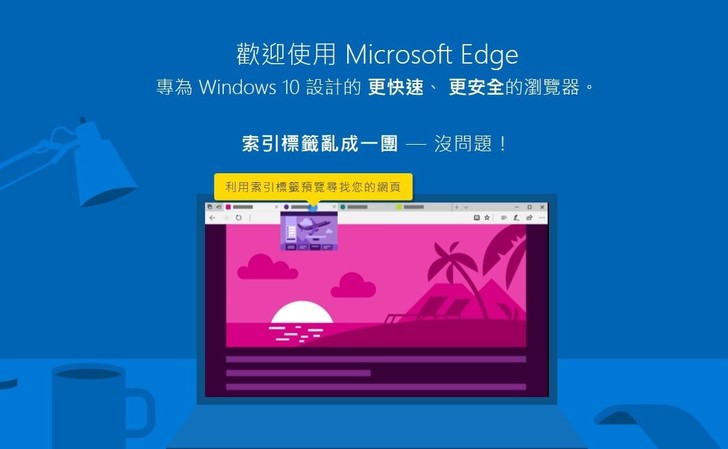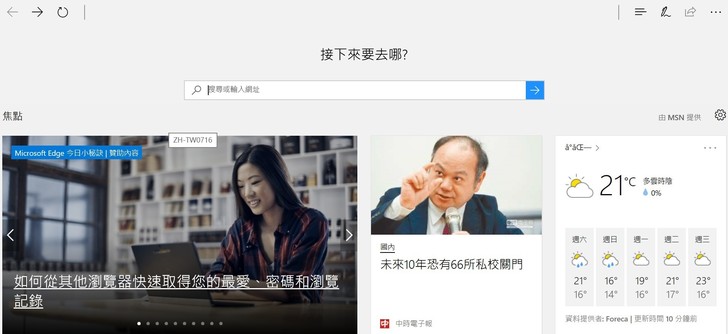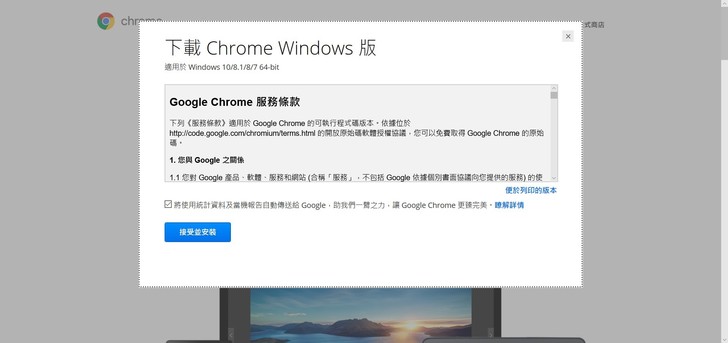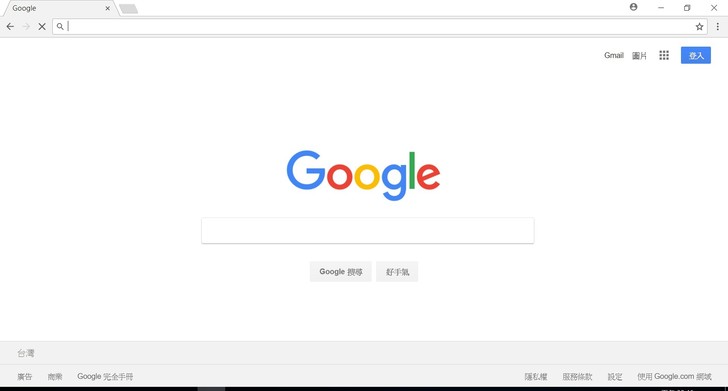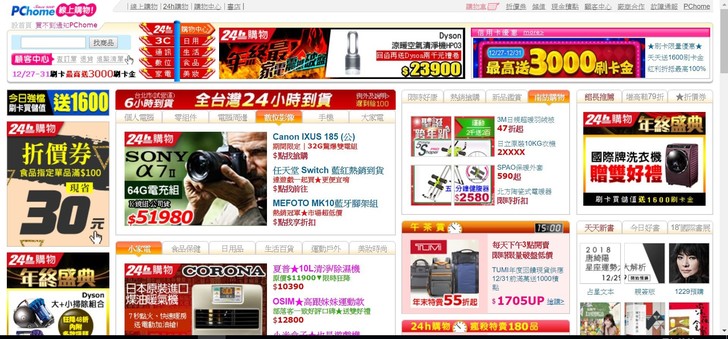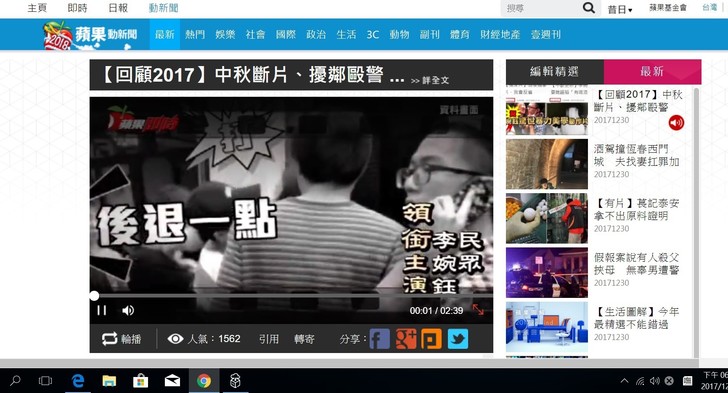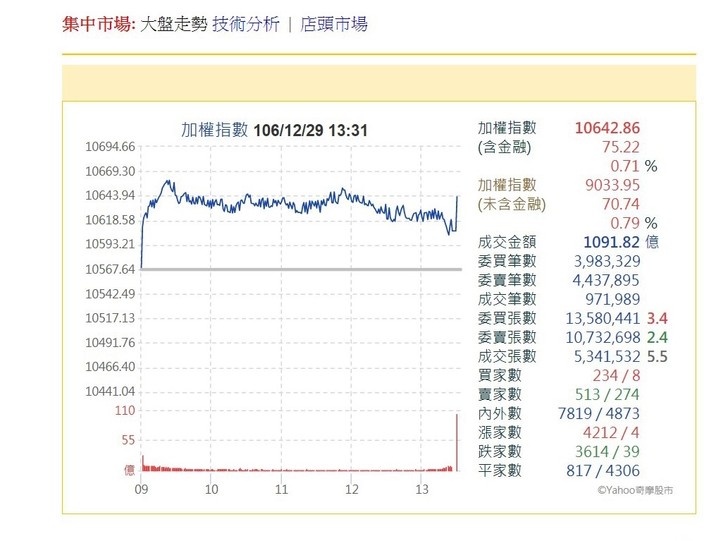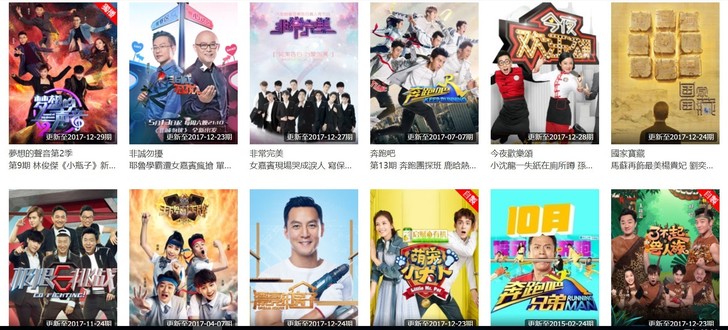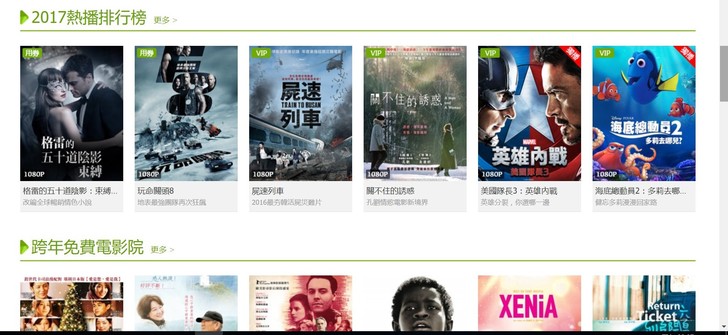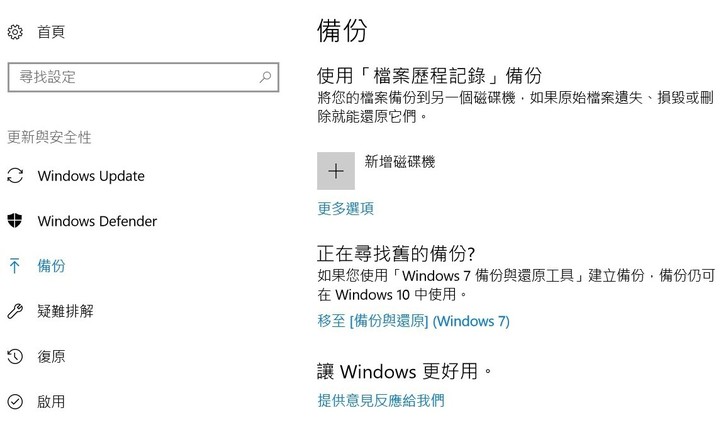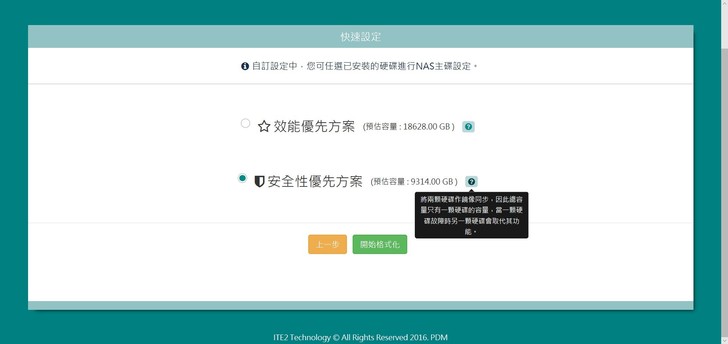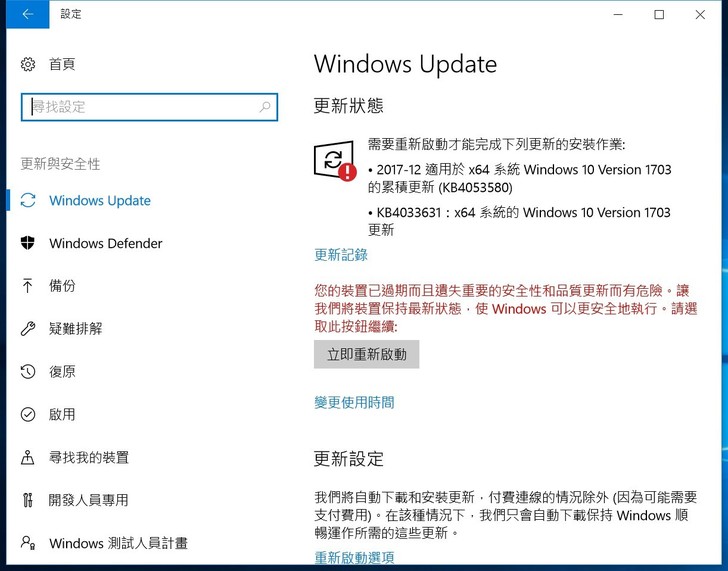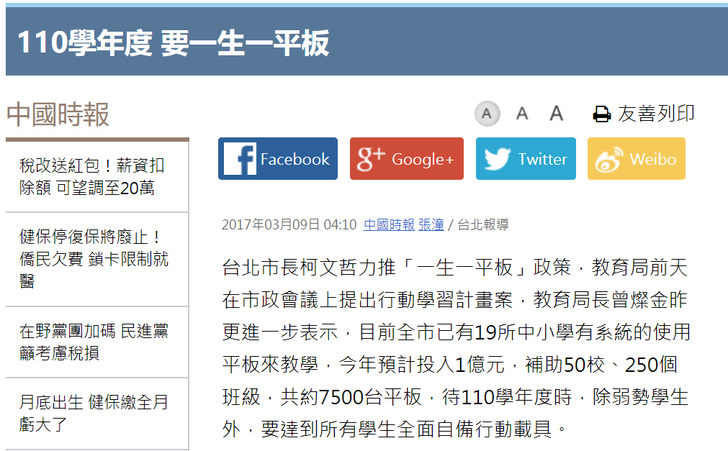[心得] 最美的遇見!最低的門檻!最強的功能!最酷的應用:談詮力科技ITE2 NE-201。
壹、 最美的遇見!
見過這麼美的NAS嗎?
我曾經拿給不少人看,很多人都懷疑的看著它。
看過一般的NAS長什麼樣,應該就不難懂我的意思。
2018
最美的遇見
如詩般
如畫般
接近完美如夢
在期待中誕生
機器不該只是冰冷
溫度才能創造夢幻
最美的遇見
讓我相遇
2018
NE-201
這是我寫的詩,是我看到詮力科技NE-201的感觸。
一、 USB就有四個,而且都是USB 3.0的規格。
二、 有線網路埠有兩個,而且都支援1GbE。
三、 有HDMI,而且支援1.4a、4K解析度 。
上方的設計。打開它裡面可以裝上2顆,共20TB的硬碟!
就是這兩顆,共20TB的硬碟,保證夠用。
換個角度看,可以發現詮力科技 ITE2 NE-201的外觀真的是很美吧!
拆開上方的蓋子,可以發現有兩個緩衝材做保護,細節都有注意到。
內部雖然看起來整齊簡單,但是其實性質優異!
例如:
一、處理器採用:Intel Celeron Processor 3955U Dual-Core 2.00 GHz。
二、大容量的記憶體:8 GB DDR4 SODIMM,而且還可以擴充至16 GB!
三、還沒裝上硬碟時,就有的內建儲存空間:128 GB SSD (mSATA)。2.5吋或3.5吋硬碟都可以裝。
四、支援熱插拔的硬碟、RAID 0 / 1。
五、內建藍牙、無線網路:Qualcomm 802.11AC, Bluetooth 4.1 (M.2 2230)。
六、音效:High Definition Audio Interface。
裝上2顆,共20TB硬碟。
安裝很容易。
就像這樣,抽取式的,還有提把,方便抽出。
貳、 最低的門檻!
NAS有門檻嗎?
一直都有,而且還很高。
就看NAS一般都用在公司、學校,而且還有專業的資訊人員在管理,就能知道。
但是……
為什麼要讓我們看Windows 10?
不……,這就是詮力科技NE-201的開機後看到的畫面。
那就是Windows 10嗎?
是的!
你還覺得有門檻嗎?沒有,對吧!
想看電視劇嗎?
在NAS看電視劇?有聽錯嗎?
並沒有,我就是在NE-201上直接看現在當紅的:不是機器人啊。這張圖就是在NE-201上直接截圖的。
而且接上家裡大螢幕的電視,還有劇院級的喇叭,那真的是享受!
看完後,去做家事,想聽個音樂……
也是一樣,就用NE-201聽,然後就是做事,歌曲還會不停的放下去,直到你做完事回來,怎麼做?
YouTube不就行了。
參、 最強的功能!
這個分為兩方面說明:「最強的硬體」、「最強的Windows 10」與「最強的配套軟體」。
一、 最強的硬體:
NE-201的硬體在NAS裡只能用強悍形容,可以從四方面得知:
1、 8GB DDR4 記憶體。
2、 Qualcomm 802.11AC。
3、 Intel Celeron 3955U 處理器。
4、 Bluetooth 4.1。
你還有想到哪一家的NAS有這些配備?應該很難。
例如8GB的DDR記憶體,在NAS界只能用強悍形容。
所以我在操作NE-201的過程中,從來都沒覺得有卡卡的感覺。
在我家中有另一臺NAS,也是Windows系統,只不過是Server的版本,但我開多一點程式,就開始卡了,這在詮力科技的NE-201還沒發生過。
直接配上無線網路、藍牙,讓你在應用上有無限的想像空間,這點我在下面的「最酷的應用」,會再做說明。
二、 最強的Windows 10:
詮力科技NE-201所配的Windows 10並不是家用版。
那難道是用專業版?
也不是,是比專業版更強的企業版!
有圖有真相,NE-201上確實是企業版。
企業版除了Win10專業版的所有功能都有之外,還增加了PC管理和部署,先進的安全性,虛擬化等功能。
三、 最強的配套軟體:
這個是桌面版的軟體ITE2 Center。
另外,當然也有手機版。
如果不知道NE-201的配套軟體有多強大,那看一下下面的簡單介紹也是個辦法:
詮力科技NE-201的強大應用程式,我簡單舉些例子說明:
1、 原本你要跟你的一個朋友分享檔案,你會開始想要怎麼設帳號那些,但NE-201想了一個很有創意的辦法:直接與社群綁定,你很容易就能結合你Facebook的朋友到你的NAS。
不只Facebook,Google+也可以。
2、 NAS上經常會有影片備份,而應用程式就有影音播放器,而且還支援字幕檔。
3、 軟體還提供DDNS,讓你輕鬆連上NAS,連IP都不用記。
ITE2 NE-201提供DDNS的服務。
4、 你可以辛辛苦苦的設定RAID,想辦法弄清楚RAID觀念;還是你要用NE-201的軟體,輕鬆三步驟完成RAID設定?
而且你還能用這種方式:
這是快速設定,輕鬆選擇,輕鬆設定。
如果不用它的軟體,那你就得這樣:
然後可不是三步,是「一堆」步驟:
例如,你知道MBR與GPT嗎?
你知道簡單磁碟機、跨距磁碟機、等量磁碟機,以及鏡像磁碟機嗎?
設定這些會不會是浪費你的人生?
還是你根本已經決定放棄?
但在詮力科技 ITE2 NE-201上,這些事根本不會發生。
如果你覺得3步驟都還太麻煩,那就選「快速設定」。
那在1分鐘內,你什麼高深理論都不用懂,就可以輕鬆搞定RAID!
肆、 最酷的應用!
在這裡就先以詮力科技 ITE2 NE-201超酷的內建藍牙4.1來說:
你能夠輕易配對無線藍牙滑鼠,連USB都不用插上主機。
你也能連上藍牙喇叭,讓你有絕佳的音樂享受!
小孩在寫功課怎麼辦?NE-201因為內建藍牙,你還能連接藍牙耳機,小孩可以安靜看書、寫功課,你繼續享受音樂,同時做你的家事。
愛玩遊戲嗎?
你能連上藍牙無線遊戲手柄
例如這一個。
不用再辛辛苦苦用滑鼠跟鍵盤玩遊戲了!
看一下詮力科技 ITE2 NE-201可以連結的方式與裝置,你就能知道NE-201在應用上是有多酷!
關於應用上,我在後面還會再做詳細的說明。
伍、 手機也行嗎?當然行!
ITE2 NE-201的手機版軟體PowerCloud。
有注意到嗎?
它還能用社群的方式登入,也就是直接用Facebook,或者Google+登入,酷吧!
右邊可以看到它的主要功能列表,另外,右上方有個色塊,那是我用馬賽克抹去我的資訊。在這篇文章的其他地方也可能會這樣,不是軟體有問題哦。
例如我們先移到共享空間。
操作上就跟檔案總管很像,設計良好,所以沒什麼難度,速度上也很快。
假設我進入P這個資料夾中,就能看到底下的所有圖片。
接著,你不僅能做一些像重新命名、移動檔案、複製檔案,以及刪除等簡單工作,也能將它下載到你的手機。
若是你想將照片分享到臉書,軟體上面直接就已經做上功能,可以輕易分享到臉書。
若是想分享到其他地方,那就按下分享。
功能就這樣而已嗎?
當然不只……
你還能直接在手機上新增NAS的資料夾。
或者你在外面拍照,那就直接按相機,拍完照直接送回NAS備份。
如果是原本就在手機裡的相片,之後才買了ITE2 NE-201,那就直接用上傳相片的功能,將手機上的相片全部傳回NE-201。
也許你想錄一段影片,一樣也能按下錄製影片,輕易送回NAS備份。
詮力科技 ITE2 NE-201至少給你三個好處:
一、 在手機儲存空間老是不足的情況下,存回NAS就能大幅節省你手機的儲存空間!
二、 NAS上相對安全,你大概也不希望自己拍的珍貴照片、影片,一不小心出了什麼意外。
三、 即使你沒網路,因為NE-201是Windows 10的作業系統,你可以回家時,直接拿一條USB傳輸線,插上NE-201,然後直接備份到NE-201,甚至連讀卡機都不用。
陸、 還有哪些功能?
ITE2 NE-201軟體內建的功能其實非常多,除了之前,以及後面會提到的一些功能,這裡也介紹一些它的其他功能。
有趣的便利貼,除了記事,還能分享。
操作簡易的備份功能。
方便的群組管理。
除了一般使用者,還能管理社群使用者。
超級多樣化的權限管理。
包括剛才提到的便利貼都能設置權限。
每個使用者都能輕鬆配置他能使用的硬碟容量。
儲存空間管理。
可以在這裡做一些對硬碟可能會做的動作,例如:
一、 刪除空間。
二、 格式化。
三、 新增分區。
因為是用圖形化的介面,看起來應該是很清楚簡單。
這裡可以對資料夾進行管理。
例如你能新增共享資料夾,下面的操作可以看到。
如果你要新增共享資料夾,可以在這裡新增。
除了命名共享資料夾,也可以選擇儲存空間。
舉例來說,我們可以建一個資料夾,專門放word文件的。
儲存空間選擇D硬碟。
建完資料夾,你可能要想一下,是分享給誰?然後去哪邊設定。
之前我在操作Server時,就是都會這麼想。
不過透過ITE2 NE-201的軟體,你就不用思考這些問題,因為在你建資料夾的同時,它就會出現這個資料夾可以使用的人是誰,還有他是「唯讀」,或者是「可讀寫」的選項,直接讓你簡單點選。
以上圖為例,就是選擇wwk是不能共享資料夾的,而kgg雖然可以共享資料夾,但他只能讀取,而不能修改檔案。
這樣是不是在分享時就能很安心,而且設定也很容易呢?
設定完後還會讓你再次確認共享資料夾名稱,以及共享的使用者。
完成後一樣是你依然可以再修改,或直接在這裡刪除使用者等,例如你現在不想再分享這個資料夾,那就按一下後面的「✖」,直接刪除它即可。
很多人的網路可能是光纖,然後有固定IP。
你可以在這裡直接設定IP。
因為我的ITE2 NE-201有內建無線網路(不用另外再加無線網路模組),即使我現在只是用手機分享網路,依然可以讓NE-201正常操作。
如果你有操作過其他的NAS,可能才會知道這樣有什麼優點。
因為我家還有另一家的NAS,雖然它能另外加上無線網卡來實現無線上網的功能,但是當我用手機分享網路給它時,雖然它能連上網路,但是有一些功能卻無法正常運作,這裡也提供給沒有實際操作過的人做參考。
已選擇連線的部分,是因為我用馬賽克抹去,不是沒有顯現。
ITE2 NE-201有提供DDNS的功能。
這個是我覺得超好用的功能,你在外面要連回NAS時,它就是一個很方便的工具。
(DDNS與e-mail一樣是馬賽克抹去,而不是沒顯示)
在設定上也是超容易的。
就如上圖所示,只要取個名字,並填入你的eamil,這樣就行了,其他就交給NE-201去執行,夠容易吧!
社群綁定的功能可以讓你輕鬆的將你Facebook或Google+上的朋友,簡單容易的拉進NAS中,而不用一個個建帳號,這是我覺得真的很有特色的一個功能。
柒、 NE-201產品的應用,保證最酷!
NE-201產品可以有哪些應用呢?
一、 出門拍照、錄影,將照片、影片存回NAS,永遠不用擔心記憶卡容量不夠。
二、平常備份的2.5吋行動硬碟,電腦的重要資料,因為容量有限,分成好幾顆,全部再備份一份在NAS,即使硬碟壞了、電腦中毒也不擔心。
這些是我平常備份比較常用的硬碟,現在一次就可以全部詮力科技的ITE2 NE-201中。
三、家中照片與影片的集中處,隨時、隨地可以取用。
集中總比分散容易使用。
不管你是用外接硬碟、雲端空間,或者是燒錄光碟等方式備份,去找那一堆的備份資料,總是件較麻煩的事,集中後就會變得很容易。
而且不要忘了,NAS上的備份是比較安全的方式。
四、常覺得OneDrive、Google雲端硬碟的雲端容量不夠,改存放在NAS,永遠不用擔心空間不夠;永遠不用再繳年費。
而且即使你喜歡用OneDrive的服務,NE-201還是有很大的好處,例如你還能選取它的資料夾在NE-201的大硬碟中。
如果你的電腦硬碟不是那麼大,你應該就知道OneDrive可能會塞爆你的硬碟(例如筆記型電腦)。
不相信嗎?請看下圖:
例如你用了Office 365,而你也將檔案全放到上面。
這個1TB的檔案一樣也會放一份在你的筆電,你確定不會塞爆?
但是以我這臺NE-201,一顆硬碟就10TB,即使另一顆10TB是用來安全備份,那1TB對它來說依然是佔用很小的空間!
五、將影片放在NAS,成為家中影片的串流中心,在大電視播放;或者直接放線上影片也行!
這時你才知道,原來NAS也能追劇!
接上你家的大電視,別忘了NE-201還能輕鬆接上高級喇叭,這可不是你用手機可以享受的感覺!
六、 讓NE-201的藍牙輸出至喇叭,那就是家中最好的音響設備!
七、更多樣化的讀取與備份;更簡單的操作方式,一般的NAS只能上傳檔案備份,ITE2 NE-201提供更簡單,更多樣的解決方案。
就像這樣,你在ITE2 NE-201插入隨身碟,馬上就能讀取它。
那我想用外接硬碟呢?
當然也沒問題,請看:
你就直接開啟,隨便你要剪下、複製、貼上;要備份到NAS;要任意更改資料夾名稱、修改檔案;甚至你順便想看一下裡面的文件;或者看一下裡面的照片、影片,就只需要點兩下,就能觀看;要備份,只需拖拉過去,容易吧!
八、當家用電腦,而且還是美麗的擺設(因為NE-201的外型夠美)!
ITE2 NE-201美麗的外觀,沒有其他的NAS可比,就像家中美麗的擺設一般,毫無違和感。
九、 在家做家事,讓NE-201陪伴,連歌單都不用編。
開啟YouTube,放個音樂,不只免費,而且它還能自動播放下去,你連歌單都不用編,也不用去拿CD,更不用去線上購買音樂。
如此,你便能邊做家事,邊欣賞著好聽的歌,整個心情都完全不同!
人生就是這樣,轉換個心情,一切都不一樣。
十、由於有藍牙 4.1,能夠輕易配對無線藍牙滑鼠,連USB都不用插上主機;小孩在寫功課怎麼辦?NE-201有藍牙你還能連接藍牙耳機,小孩可以安靜看書、寫功課,你繼續享受音樂,別忘了,你也能使用藍牙無線遊戲手柄,你還能輕鬆玩遊戲,告別難用的滑鼠跟鍵盤!
十一、分享給朋友,有它直接利用登入社群,Facebook帳號登入也行!輕鬆分享給Facebook上的好友,社群的分享竟是如此容易!
十二、不只是NAS,也是「桌機」!完全沒門檻的Windows 10,買了一臺NAS,還送你一臺桌機。
十三、沒有進入門檻:NAS對一般人最大的缺點就是進入門檻→NE-201毫無進入門檻。而且NE-201依然有專業者最想要的安全,獨創新備份空間及定期差異備份,讓安全無後顧之憂,尋找完美NAS的你豈能錯過!
十四、用大螢幕看瀏覽器,不僅護眼,而且還更方便。
Windows10內建的Edge,一開始,你就會看到。
就在NAS上看新聞。
不喜歡,沒關係!
裝上你熟悉的Google Chrome,一切都是那麼簡單。
裝完後,想看什麼,打上關鍵字,要看什麼就看什麼。
例如:網路購物。
看動新聞!
看盤也行。
而這些都是在一臺NAS上做的,是不是打破你對NAS的觀念?
十五、第四臺解約,你有更便宜的方式:
像愛奇藝(或者LiTV、FriDay……)這樣的線上服務,你知道比第四臺便宜多少嗎?
而且它還不用等時間到才能看。
不喜歡的部分,隨時能快轉,要去做事,就暫停。
想看臺灣的,國外的都有。
要看連續劇;或者想看電影……,應有盡有。
我用詮力科技 ITE2 NE-201取代第四臺,而且它真的比第四臺有趣多了!
十六、除了用NE-201的軟體備份,你還能用Windows 10的備份功能!
十七、安全、安全、安全,更安全,四重安全!
為什麼這麼說,解釋如下:
1、 NAS本身的硬碟就是特別耐用。
2、 NAS的RAID磁碟陣列,就是第二重安全。
3、 由於ITE2 NE-201的Windows 作業系統,所以它還能裝防毒軟體,這是第三重安全。
4、 也因為內建Windows 10,所以可以隨時以Windows Update提昇安全性,這是第四重安全。
為了更安全,這又多一重保障!
十八、行動學習不用煩,NE-201讓每個學校老師都會操作備份學生的行動學習資料。
我相信如果需要NAS來存放教學檔案、學生平板資料、共作學習、作業繳交等,NE-201會是最好的選擇,因為不是每個老師都有很強的資訊能力。
除了NE-201容易操作的好處外,它還有很多的好處:
1、 容量大,可以容納大量的教材。不用常常擔心儲存空間不足。
2、 集中管理,學生、老師要發布或找什麼,都集中在同一處。
3、 減少一般雲端空間的大量問題,例如網速慢、儲存空間不足,申請麻煩。
4、 增加安全性,避免資料因意外而無法挽回。
捌、心得與感想:
我家其實也有另一個用Windows系統的NAS,雖然它已經讓我耳目一新,原來NAS可以這麼簡單,但是用了詮力科技的ITE2 NE-201,我才知道,人外有人,天外有天。
舉幾個例子來說,它們之間的不同:
一、 雖然一樣是Windows系統,但是Server還是比較難操作(家裡另一臺NAS是Server系統);NE-201真的是非常容易操作。
二、 雖然另一臺也能用手機分享網路,但還是要插上無線網卡,實現無線連線的功能,而且更麻煩的是很多功能在這種情況下,是不能成功運作的;NE-201完全沒有任何功能無法運作!
三、 NE-201還內建藍牙,這讓NE-201除了不只是NAS,還幾乎快無所不能。
我希望你跟我一樣,有機會去接觸一下詮力科技的ITE2 NE-201,我相信你會因此從此改變對NAS的印象!
相信在你體會了NE-201有多方便後,加上NAS本身有的超大容量硬碟與超高安全性,你必能體會我對NE-201的感受!
這篇文章同時公布在:
一、 隨意窩
二、 痞客邦
三、 QQ空間
四、 Google+
五、 騰訊微博
六、 Facebook
七、 推特
八、 微博台灣站